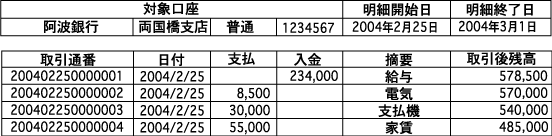ヘルプ(CSV)ダウンロード
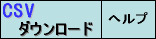
↑ このボタンは、入出金明細の照会結果をパソコンに取り込むためのボタンです。
- 照会結果が複数ページに渡る場合でも、一括して結果をダウンロードできます。
- パソコンへ取り込むことで、他の表計算ソフト(Excel等)で読み込み、収入や支出状況について分析を行なったり、整形印刷を行なうことができます。
- CSV形式ファイルの構造
■ファイル名
口座番号+西暦日付+時間(hhmmss).CSV
■ファイル内容
1. 第一行目(ヘッダー)
銀行名,支店名,科目,口座番号,明細開始日,明細終了日,西暦日付+時間(hhmmss)
2.二行目以降(レコード)
取引通番,取引日,出金金額,入金金額,摘要,取引後残高]
(注)取引通番とは取引日・取引順に採番された番号[取引日+通番]
■ご注意
Excelでデータを取り込んだ場合、西暦日付+時間や取引通番が以下のように表示される場合があります。
(表示)
2.00311E+12
このような場合は、次の操作を行ってください。
□該当のセルにポインタをあわせ、右クリック
□「セルの書式設定」を選択
□「表示形式」を選択し、「分類」の「数値」を選択し「OK」をクリック - 参考例
【ダウンロードしたCSVファイル】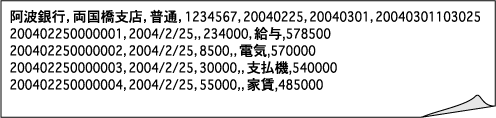
↓
ご不明な点などがございましたら「あわぎん お客さまサポートセンター」までお問い合わせください。【EXCEL等で読込み整形したもの(例)】